Nola pantaila grabatu Samsung S10 eta S10 Plus-en
2022ko apirilak 27 • Hona artxibatuta: Mirror Phone Solutions • Soluzio frogatuak
Pantaila grabatzea nahiko garrantzitsua izan daiteke ikusteko edo erregistro bat gorde behar duzun tokietan. Zerbitzu honi esker, erabiltzaileek erne egon behar dute euren bizitzan parte hartzen duten une esanguratsuak gordetzeko. Android telefono asko sortu eta merkatuan sartu dira, non tresna desberdinak zituzten. Hala ere, pantaila grabagailuak bezalako tresnak ez dira merkatuan eskuragarri dauden Android gailu askoren parte izan. Samsung bezalako garatzaileek eginbide hau sartu dute beren azken telefonoetan, non erabiltzaileek modu eraginkorrean sor ditzaketen momentu garrantzitsuen bideoak etorkizuneko beharretarako gordetzeko. Samsung Galaxy S10 eta S10 Plus bere erabiltzaileei grabazio oparoa egiteko ingurune bat eskain diezaiekeen puntako bi telefono dira. hala ere, zerbitzua kontsumitzeko plataformaren bila ari zaren bitartean kontuan izan beharreko zenbait aholku daude. Artikulu honek pantaila grabatzeko erabilgarri dauden hainbat tresna aurkezten dizkizu Samsung S10-n pantaila grabatzeko modua definitzen duen gida batekin.
- 1. zatia. Erabili integratutako "Pantaila grabagailua" Samsung Galaxy telefonoak (S9 eta berriagoak)
- 2. zatia. Nola erabili MirrorGo pantailan grabatzeko Samsung S10? (Android 6.0 eta berriagoa)
- 3. zatia. Aholkua: Nola pantailaratu jokoak grabatu 'Game Launcher'-arekin (Samsung Galaxy telefono gehienak)
- 4. zatia. Maiz egiten diren galderak
1. zatia. Erabili integratutako "Pantaila grabagailua" Samsung Galaxy telefonoak (S9 eta berriagoak)
Pantaila grabaketa merkatuan sartu aurretik, ez zegoen pantailaren kalitate handiko bideo bat ateratzeko kontzepturik gailuan gertatzen ari den gertaeran instant bat gordetzeko. Erabiltzaileen artean pantaila grabaketa sartu zenez, asko kontsumitzeko nahiko eraginkorra zela ikusi zuten eta horrelako zerbitzuak eskaintzen zituzten plataforma ikusgarriak espero zituzten. Garatzaile desberdinak irtenbideak ekartzen saiatu ziren, non askok aplikazio onak arrakastaz ekoitzi zituzten eta askok huts egin zuten. Denbora tarte batean, markaren garatzaileek konturatu ziren milioika erabiltzailek zerbitzua plataforma anitzetan eskatu zutela, eta horrek pantaila grabatzeko tresna integratuak sortu zituen. Samsung-ek bere 'Screen Recorder' aurkeztu zuen Galaxy S9-ren kaleratzean, hurrengo bertsioak, Samsung Galaxy S10-k, aurreratu zuena. Eredu honetan garatutako tresna intuitiboagoa eta kognitiboagoa zen erabilgarritasun eta exekuzio aldetik, nahiz eta horiek erabiltzeko prozedura nahiko antzekoa izan. Pantaila-grabagailua zure Galaxy S10-n erabiltzeko metodo egokia deskubritzen duzunean, beti begiratu behar duzu bere zerbitzu integratua erabiltzea. Beraz, erabilera azaltzeko urratsez urrats gida egoki bat asmatu beharra dago. Samsung-en Screen Recorder modu eraginkorrean erabiltzeko kalitate handiko grabatutako bideoak garatzeko, jarraibide hauek jarraitu behar dituzu. erabilera azalduko duen urratsez urrats gida egoki bat asmatu beharra dago. Samsung-en Screen Recorder modu eraginkorrean erabiltzeko kalitate handiko grabatutako bideoak garatzeko, jarraibide hauek jarraitu behar dituzu. erabilera azalduko duen urratsez urrats gida egoki bat asmatu beharra dago. Samsung-en Screen Recorder modu eraginkorrean erabiltzeko kalitate handiko grabatutako bideoak garatzeko, jarraibide hauek jarraitu behar dituzu.
1. urratsa: Zure Galaxiako pantailan behera korritu behar duzu Sarbide Azkarreko Panelera sartzeko. Behatu pantailan agertzen diren botoien zerrenda eta saiatu 'Pantaila Grabaketa' ikonoa aurkitzen. Bertan ikonoa aurkitzen ez baduzu, botoi hauen goiko eskuinaldean dagoen 'Hiru puntuko' ikonoa sakatu behar duzu.

2. urratsa: honek pantaila berri batera eramango zaitu goitibeherako menuko 'Botoien ordena' aukera sakatu ondoren. Pantailan, botoi ezberdinen zerrenda ikusiko duzu.

3. urratsa: Pantailaren goiko aldean panelean gehi daitezkeen botoiak bistaratuko dira. Beheko aldean panelean aurretik dauden botoiak erakusten ditu. Arrastatu eta jaregin 'Pantaila Grabaketa' ikonoa eskuragarri dauden botoietatik Panel azkarrean gehitzeko.

4. urratsa: Itzuli hasierako pantailara eta joan S10-ren pantailan behera bere panela irekitzeko. Hautatu pantailako 'Pantaila Grabaketa' botoia eta konfiguratu irteerako bideoaren kalitatea aurrera jarraitzeko.
5. urratsa: berrespena baino gehiago, hiru segundoko atzerako kontaketa pantailako grabaketa hasten da. Grabaketa amaitutakoan, pantailaren goiko ezkerreko izkinan dagoen 'Gelditu' botoia sakatu besterik ez duzu egin.

Zerbitzu hau erabiltzeak hainbat abantaila eta desabantaila ditu, hau da, honela ematen dena.
Alde onak:
- Kalitate handiko edukia grabatzen du inolako deskargarik gabe.
- Gailuko edozein pantaila grabatzeko aukera ematen du.
Alde txarrak:
- Samsung modelo gutxi batzuetan bakarrik eskaintzen da.
- Android 10.0 edo berriagoa da.
2. zatia. Nola erabili MirrorGo pantailan grabatzeko Samsung S10? (Android 6.0 eta berriagoa)
Samsung S10-ren barneko eginbideetatik onena lortzen ez duzun kasuetan, edo zure pantaila-grabagailua martxan ez dagoen egoera batean nahastuta zaudenean, beti joan zaitezke merkatuan aukera hobe eta erresistente baten bila. . Kasu honetan, Wondershare MirrorGo zure ihesaldiko software gisa erabiltzea bilatu dezakezu zure gailua erabiltzeko eta funtzionatzeko pantaila grabatzerakoan esperientzia hobea izateko aukerarekin.

Wondershare MirrorGo
Grabatu zure Android gailua zure ordenagailuan!
- Grabatu ordenagailuko pantaila handian MirrorGo-rekin.
- Hartu pantaila -argazkiak eta gorde ordenagailuan.
- Ikusi hainbat jakinarazpen aldi berean telefonoa hartu gabe.
- Erabili Android aplikazioak zure ordenagailuan pantaila osoko esperientzia izateko.
MirrorGo-ren funtzionamendua eta zure Samsung S10 merkatuko aukerarik onena egiten duen prozesua ulertzeko, behean eskaintzen diren urratsak kontuan hartu behar dituzu.
1. urratsa: Abiarazi softwarea
MirrorGo-ren azken bertsioa deskargatu eta instalatu behar duzu zure ordenagailuan eta abiarazten jarraitu.
2. urratsa: Konektatu gailuak eta ispilua
Honen ondoren, zure gailua ordenagailuarekin konexio bat ezarri behar duzu. Konektatu zure Samsung ordenagailura USB kable baten bidez eta sakatu 'Konektatu' telefonoaren edukia ordenagailuaren pantailan bistaratzeko.

3. urratsa: Grabatu pantaila
sZure mugikorraren pantaila ordenagailuan agertzen denean, eskuineko paneleko 'Grabatu' botoia sakatu behar duzu grabaketa hasteko. Hala ere, zure Samsung S10 grabatzen amaitutakoan, sakatu 'Gelditu' botoia panel berean eta eraman grabazioa ordenagailuan gorde den karpetara.

MirrorGo oso irtenbide eraginkorra da zure Samsung S10 ordenagailuan erabiltzeko eta pantaila erraz grabatzeko orduan. Hainbat nagusitasun puntu daude MirrorGo pantaila-grabagailu gisa erabiltzeko orduan, hau da:
Alde onak:
- Grabatu, harrapatu edo ispilu zure Samsung ordenagailu batean edo HDTV batean.
- Erraz grabatu zure pantaila gailua errotu gabe.
- Sagua erabiltzeko aukera ematen dizu telefonoaren pantaila funtzionatzeko.
Alde txarrak:
- Ez eskaini Mac bertsiorik.
3. zatia. Aholkua: Nola pantailaratu jokoak grabatu 'Game Launcher'-arekin (Samsung Galaxy telefono gehienak)
Samsung-eko erabiltzaileek pantaila grabatzeko beste ihesaldi-aukera batera joan daitezke beti pantaila-grabagailurik ez badute funtzionatzen beren gailuetan. Samsung-en "Game Launcher" aukera oso eraginkorra da jokalarientzako pantaila grabatzeko, non plataforma honekin euren joko-esperientzia erraz graba dezaketen. Aplikazio hau, ordea, aplikazio desberdinetan soilik funtzionatzeko eta grabatzeko mugatuta dago. Game Launcher-en zerbitzuak erraz erabiltzeko zure Samsung S10-n edozein joko edo aplikazio bat grabatzeko plataforma ezberdinetan partekatzeko, behean emandako urratsetan zentratu behar duzu.
1. urratsa: Ireki jokoen abiarazlea eta irristatu pantailan gora 'Liburutegia' leihoan sartzeko. Leihoaren gainean, Liburutegiaren goiko aldean dagoen hiru puntudun ikonoa sakatu behar duzu.
2. urratsa: Hautatu 'Gehitu aplikazioak' aukera zure telefonoan eskuragarri dauden aplikazio guztien zerrenda irekitzeko. Hautatu grabatu nahi duzun aplikazioa eta sakatu 'Gehitu' zure Game Launcher-eko liburutegian gehitzeko.

3. urratsa: Liburutegian gehitu ondoren, aplikazio zehatza ukitu behar duzu bertan sartuz eta aplikazioa abiarazten utzi. Hasi ondoren, sakatu zure nabigazio-barrako beheko ezkerreko izkinan dagoen 'Joko-tresnak' ikonoa.
4. urratsa: Eskuragarri dauden aukera ezberdinen zerrendarekin, sakatu 'Grabatu' pantailaren beheko eskuineko izkinan grabatzen hasteko. Amaitutakoan, sakatu 'Gelditu' pantailaren beheko eskuineko izkinan.
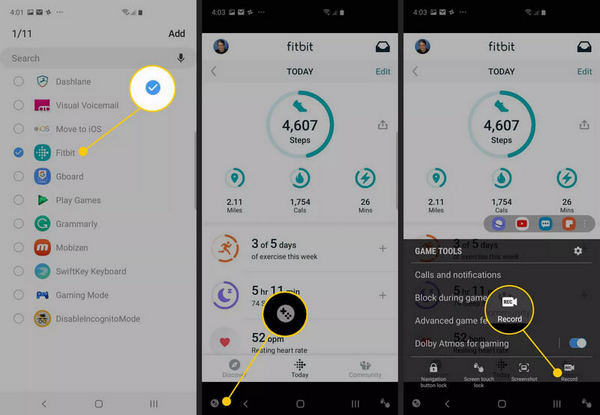
4. zatia. Maiz egiten diren galderak
4.1 Zenbat denbora graba dezaket bideo bat nire telefonoan?
Erresoluzio handiko ezarpena duten bideoek normalean grabaketari uzten diote 10 minutu igaro ondoren. Hala ere, bereizmen baxuagoko ezarpena aukeratzeak denbora-tartea luza dezake.
4.2 Zenbat leku hartzen du pantaila-grabaketak?
Pantaila grabatzeko fitxategiaren tamaina 3 MB eta 18 MB bitartekoa da 15 minutuko grabazio denborarako. Tamaina eraginkortasunez proportzionala da bereizmen ezarpenekin.
4.3 Nola transferitzen duzu bideoa telefonotik ordenagailura?
Kasu honetarako MirrorGo erabiltzen ari bazara, gordetzeko bide bat konfiguratu eta hara eraman behar duzu bide horretan gordetako grabatutako bideo guztiak aurkitzeko.
Ondorioa
Artikuluak batez ere merkatuan eskuragarri dauden metodorik egokienak agertu ditu Samsung S10 erabiltzaileei beren pantailak modu eraginkorrean grabatzeko prozedurak eskaintzeko. Artikulua zeharkatu behar duzu eztabaidatutako metodoei buruz gehiago ezagutzeko.
Pantaila grabagailua
- 1. Android Screen Recorder
- Mugikorrentzako pantaila grabatzaile onena
- Samsung pantaila grabagailua
- Pantaila grabatzea Samsung S10-n
- Pantaila grabatzea Samsung S9-n
- Pantaila grabatzea Samsung S8-n
- Pantaila grabatzea Samsung A50-n
- Pantaila grabatzea LG-n
- Android telefono grabagailua
- Android pantaila grabatzeko aplikazioak
- Grabatu pantaila audioarekin
- Grabatu pantaila erroarekin
- Deiak grabagailua Android telefonorako
- Grabatu Android SDK/ADB-rekin
- Android Telefono-deien grabagailua
- Android-erako bideo grabagailua
- 10 jokoen grabagailu onena
- Top 5 Deien grabagailua
- Android Mp3 grabagailua
- Doako Android Ahots Grabagailua
- Android Grabatu pantaila erroarekin
- Grabatu Bideo Konfluentzia
- 2 iPhone pantaila grabagailua
- Nola aktibatu pantaila-erregistroa iPhone-n
- Telefonorako pantaila grabagailua
- Pantaila grabatzea iOS 14-n
- iPhone pantaila grabagailu onena
- Nola grabatu iPhone pantaila
- Pantaila grabatzea iPhone 11n
- Pantaila grabatzea iPhone XR-n
- Pantaila grabatzea iPhone X-n
- Pantaila grabatzea iPhone 8-n
- Pantaila grabatzea iPhone 6-n
- Grabatu iPhone Jailbreak gabe
- Grabatu iPhone Audioan
- iPhone pantaila-argazkia
- Pantaila grabatzea iPod-en
- iPhone pantailako bideo-harrapaketa
- Doako pantaila grabagailua iOS 10
- iOSerako emuladoreak
- Doako pantaila grabagailua iPaderako
- Doako mahaigaineko grabaketa softwarea
- Grabatu jokatzea ordenagailuan
- Pantailarako bideo aplikazioa iPhonean
- Lineako pantaila grabagailua
- Nola grabatu Clash Royale
- Nola grabatu Pokemon GO
- Geometry Dash Recorder
- Nola grabatu Minecraft
- Grabatu YouTube bideoak iPhonean
- 3 Pantaila grabaketa ordenagailuan






James Davis
langileen editorea